计算机网络实验1126Word格式.docx
《计算机网络实验1126Word格式.docx》由会员分享,可在线阅读,更多相关《计算机网络实验1126Word格式.docx(21页珍藏版)》请在冰豆网上搜索。
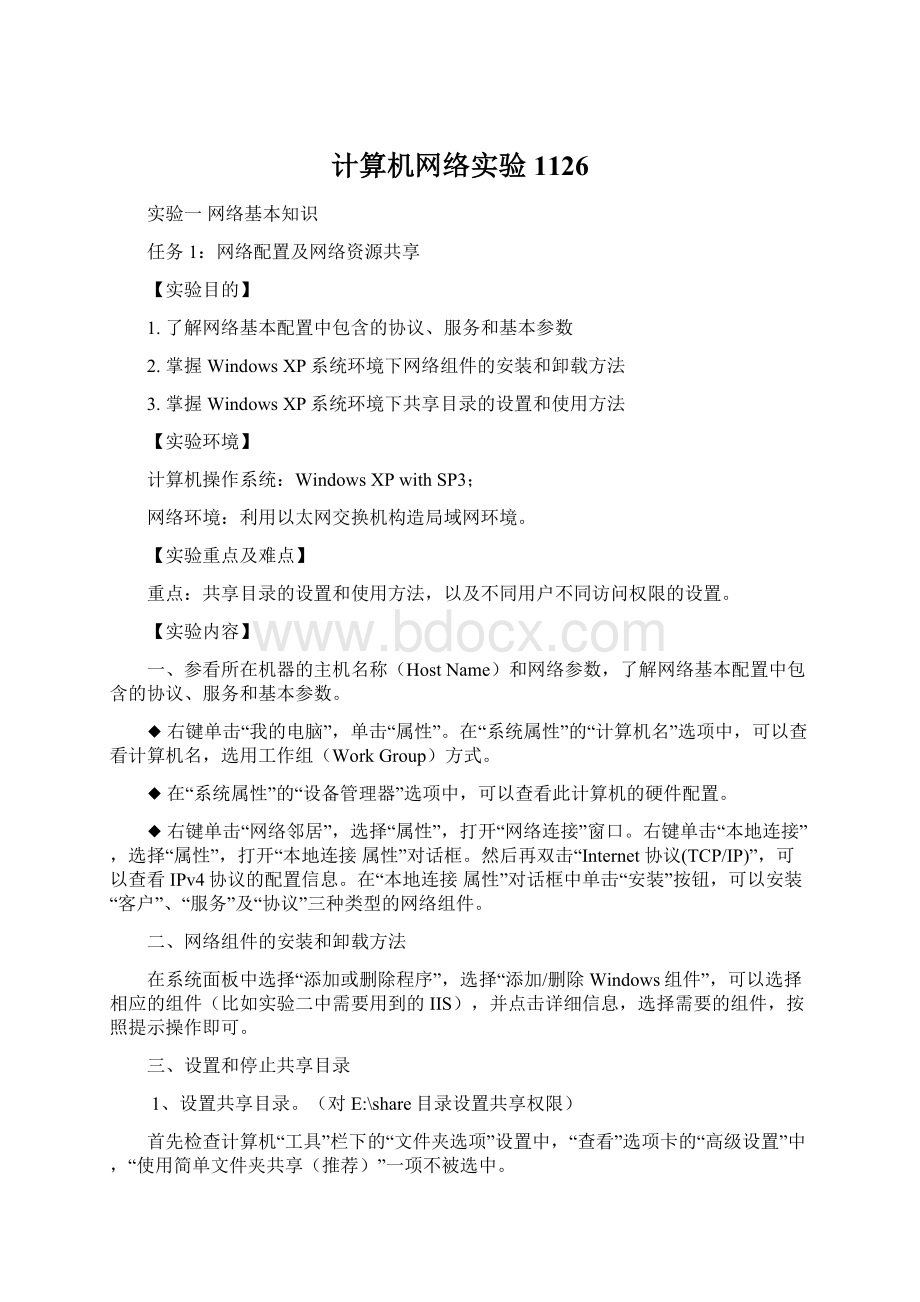
2)在“用户数限制”下方可以选择是否要对该资源进行访问用户数的限制,并选择要限制的用户数;
否则选择“最多用户”一项。
3)单击“权限”按钮。
可以在“权限”下方列表中设置该资源的共享权限,可以分别对“完全控制”、“更改”和“读取”设置是“允许”还是“拒绝”。
(由于WindowsXP对用户权限的管理机制比较复杂,这里仅以用户Everyone为例进行设置,设置对所有用户生效。
4)单击“确定”,设置结束。
2、访问共享目录和建立逻辑驱动器映射。
1)在“网上邻居”中找到本机所在的工作组。
方法是:
打开“网络邻居”—“MicrosoftWindowsNetwork”—“WorkGroup”,可以查看到本网段内的联网计算机。
2)找到需要访问的共享目录后,可以将其复制到本机访问。
如果希望将共享文件夹映射成本机的网络驱动器,点击“我的电脑”——“映射网络驱动器”,出现对话框的“驱动器”下拉列表中选择目标主机的驱动器;
在对话框“文件夹”的选项中,选择目标主机的共享文件夹。
选择对话框中“登录时重新连接”一项。
单击“确定”按钮,设置完成。
3)打开“我的电脑”,可以看到该映射驱动器和本地驱动器排列在一起。
双击该驱动器即可访问目标文件夹。
3、删除映射逻辑驱动器:
找到映射的网络驱动器,右击,点击断开,确定即可。
4、取消所建共享目录的共享属性
5、共享文件夹的查看和管理
右键单击“我的电脑”->
“管理”,打开“计算机管理”窗口。
选择“系统工具”中的“共享文件夹”一项进行查看和管理。
四、IP地址的配置和网络连通性测试
1.配置本机IP协议地址,测试本机IP协议配置情况。
按照“实验内容一”的方法,找到本机IP地址,并在DOS提示符下用PING命令测试本机IP地址是否有正确反映;
也可以利用环回地址127.0.0.1或者localhost进行测试。
2.三组以上同学进行协商后,自行配置本机的IP地址和子网掩码,并利用实验室的局域网络,用PING命令测试与组与组之间计算机的连通情况,做好记录并在实验报告中对实验结果进行分析。
五、常用网络命令的使用
在控制台窗口使用以下命令:
1)ipconfig
显示本机网卡的详细配置信息(可用-all参数可以查看MAC地址),要求在报告中记录MAC地址,并区分厂家ID和网卡ID。
2)ping
测试网络的连通性,ping后为目标IP地址,或主机名。
注意:
上述命令均可以用/?
或者/help参数查看详细使用说明。
【实验报告要求和思考】
1.请同学们在报告上标明实验时间,以及显示器标签上的计算机编号(dq-XX)。
2.完成每一步操作,对操作过程进行记录,并针对遇到的问题提出解决方法和思考。
3.学会ipconfig和ping的一些参数使用方法,并简要解释屏幕反馈信息;
4.记录MAC地址,进行格式分析,区分厂家ID和网卡ID;
5.记录子网通信实验结果,总结IP地址的划分方法,并分析子网掩码作用。
6.请思考本实验中“网关”的配置有什么作用。
任务2:
RJ-45接口连线实验
1.了解T568B(T568A)标准,学会制作两种类型的RJ-45接头(直通线、交叉线)。
2.掌握使用双绞线作为传输介质的网络连接方法。
3.掌握测线仪的使用方法。
具有RJ-45接口网卡的计算机、超5类双绞线、水晶头、压线钳、测线仪。
重点:
学习双绞线识别、制作、测试器的使用。
难点:
掌握制作正确双绞线的方法,制作合格的双绞线。
【实验指导】
按照T568B(T568A)的标准制作双绞线。
T568B和T568A为美国电子电气工程师协会(EIA/TIA)两种双绞线制作标准。
其中T568B标准在以太网中应用更为广泛。
双绞线接插件结构和T568A、T568B的线序定义:
T568A线序
T568B线序
Straight-ThroughCable(直通线):
直通线一般应用在不同设备之间,如PC机与交换机之间,以及交换机与路由器之间的连接中。
双绞线线缆的两端使用同一种标准,即同时采用T568B标准(也可以同时使用T568A标准)。
在10M/100M以太网中,8芯线只使用4芯,在1000M以太网中8芯全部使用。
CrossoverCable(交叉线):
交叉线又叫反线,交叉线一般用于相同设备的连接,比如用于PC机与PC机之间的连接、路由器与路由器之间、交换机与交换机等情况。
双绞线在制作时一端采用T568B标准,另一端采用T568A标准,也即第1条与第3条跳线,第2条与第6条跳线。
RolloverCable(反转线):
反转线应用于连接工作站和Cisco网络设备的Console控制口,以便对网络设备进行配置。
反转线线缆长度一般在3~7.5m之间。
反转线两端用RJ-45连接。
使用时RJ-45连接器直接插入网络设备的Console口,另一端通过RJ-45-to-DB9terminaladapter接入工作站的COM口,或者通过DB25terminaladapter接入工作站的并行口。
制作时一端采用T568B标准(或T568A标准),另一端采用与之完全相反的线序。
例如:
一端采用T568B标准线序为白橙、橙、白绿、蓝、白蓝、绿、白棕、棕,那么另一端就为棕、白棕、绿、白蓝、蓝、白绿、橙、白橙。
网线接头的制作工艺在很大程度上影响了网络传输性能。
分别制作符合T568B标准的直连线和交叉线,步骤如下:
1、确定所需线缆的长度,确定后加上30cm左右的冗余。
根据TIA/EIA线缆的标准长度为3m,不过在实际应用中往往变化很大。
线缆的一般长度为1.8m、3.0m、5.0m等。
2、在网线的一端剥去1-2cm长的护皮。
(不用剥去芯线的护皮)
3、拿好4对绞好而且护皮已经被拨去的网线,将各对绞合好的线缆拨开一小段(尽量小心保持绞合好的状态拆开的部分要尽量短,这样可以减轻噪声,因为过长的接口部分是产生电噪声的主要原因),按T568B线序将网线排列好,即白橙、橙、白绿、蓝、白蓝、绿、白棕、棕。
4、将线平直排好,如果发现芯线不齐,可以将线缆剪整齐。
5、将一个RJ-45接口安在线的一端,尖头放在下面,轻轻将网线放在接头里,使其滑进接头,最后用力推线缆,使线缆抵入RJ-45接头的尽头,检查在接头的另一端是否可以看见网线的铜质线芯。
6、使用压线钳压紧RJ-45接口,使RJ-45的铜片穿透线芯的护皮并与线芯接触。
(用力要干脆、一次到位,动作不能太慢,但也不能用力太猛将塑料接头损坏)
7、根据不同的双绞线类型制作另外一端。
8、用测线仪测试连接好的线缆。
9、利用直连线将两台计算机和小交换机连接,测试两台计算机之间的传输速率,并按比特率记录到报告中。
10、利用交叉线直接连接两台计算机,测试测试两台计算机之间的传输速率,并按比特率记录到报告中。
1、总结双绞线的T568B标准的直连线和交叉线接法制作要点,并思考为什么需要有这两种类型的接线?
2、在本实验中,8芯双绞线用到了几根芯线,是哪几根?
3、步骤9中,为什么利用直连线将两台计算机和小交换机连接,而不是直接利用实验室的局域网络?
4、记录下步骤9和步骤10中,被传输文件的大小及传输时间,计算传输比特率
和
,对这两个速率进行比较,并作出合理解释。
5、详细说明你是怎样测试两台计算机之间的传输速率
的?
实验二网络应用实验
IIS的配置及应用
1.以Web服务为例,了解常用的网络应用服务
2.掌握IIS的安装和配置方法
3.掌握IP地址和TCP端口(SOCKET)的配置
4.了解HTML语言的结构和一些常用标签的使用规范。
多台已经安装IIS5.1的计算机、局域网网络环境。
1.IIS中WEB站点的目录配置和安全管理;
2.制作简单网页,并设置为本机WEB站点的默认首页面。
3.FTP站点的配置,以及理解操作系统对权限的管理。
一.根据自己实际情况制作一个网页
可以选择利用Dreamweaver软件(或者WORD软件)制作一个网页(另存为htm或者html格式文件),也可以直接利用HTML语言进行编写。
要求:
网页中至少包括一个表格,一个图像,一个超链接,以及包含两种以上不同的字体或字号、颜色。
保存文件为“D:
\你的学号\index.htm”,
二.利用IIS架设WEB服务器
1.通过控制面板-添加和删除程序-添加/删除Windows组件,安装IIS服务器组件(如果已经安装则不必重新安装);
2.打开“开始—程序—管理工具—Internet信息服务”,右键单击网站名称,选择“属性”,查看IIS对网站进行管理的配置项;
3.在“网站”选项卡中,配置WEB网站IP地址和端口;
4.在“主目录”选项卡中,将网站主目录指向自己建立的目录,并配置访问权限;
5.在“文档”选项卡中,并将自制的网页文件作为网站默认主页。
6.点击“确认”应用设置后,从本机和局域网内的其他计算机对网站进行访问。
三.动态访问页面ASP的编写和访问
在IIS提供的WEB访问中,编写一个动态服务页(ASP),步骤如下:
1.在记事本中编写如下程序:
(注意标点符号为英文状态下半角)
<
%
flag=hour(time)
ifflag>
23then
msg="
深夜好"
elseifflag>
19then
晚上好"
12then
下午好"
5then
早晨好"
elsemsg="
凌晨好"
endif
response.writemsg
%>
2.将以上程序保存为一个文件,如:
myhello.asp,将文件放在WEB根目录下,通过设置IIS,使本机的根目录默认页面为myhello.asp,并通过浏览器访问该文件。
四.利用IIS架设FTP服务器
1.建立需要共享的目录为D:
\FTP。
此目录就是别人访问你的FTP服务器时看到的文件列表。
基于WindowsXP的权限管理,请检查目录所在分区的文件系统是否是NTFS,如果是的话,要把FTP目录的安全权限设置成允许“iuser_你的计算机名”用户访问,或者允许EveryOne访问。
2.打开“internet信息服务”。
在窗口左面找到“FTP站点”并打开下拉列表,之后在“默认FTP站点”上点右键选属性,用与配置WEB服务器类似的方法,配置“FTP站点”和“主目录”选项卡。
3.注意在这里还可以设置FTP服务器的文件访问权限,为安全考虑,一般我们只开放读取权限,以防匿名用户随意修改目录文件。
4.在“安全账户”选项卡中,要允许匿名用户使用步骤1中设置的“iuser_你的计算机名”用户的权限,对你的FTP站点进行访问。
如果仍然不能访问,请检查计算机“组策略”中“计算机配置-windows设置-安全设置-本地策略-安全选项”中“网络访问:
本地账户的共享与安全模式”是否为“经典—本地用户以自己的身份验证”。
5.从本机或其他联网计算机对你所架设的FTP站点进行访问,并进行下载和上传文件。
1.结合你所制作的网页,说明你都用到了哪些超文本标签,以及它们的作用。
并根据你的理解,谈谈超文本标签语言的优越性。
2.描述建立一个WEB站点的步骤及要点,如何设置网站默认页面?
3.描述建立一个FTP站点的步骤及要点,并思考架设一个FTP站点需要几个端口?
4.如果将网站配置在另外的一般端口(80和8080以外的端口),请你思考如何进行访问。
5.你是如何访问到你所建立网站的?
这与我们平时访问Internet上的网站有何不同?
请结合“计算机网络”课程内容,思考需要怎样做才能让两者更相似。
6.结合本次实验,谈谈你对操作系统和IIS在对于网络共享和访问权限方面采取的措施的理解。
冗余校验实验
1.熟悉CRC校验的原理
2.掌握CRC校验的实现方法
Windows环境下的CRC校验演示软件,ASP编程环境(IIS服务)
根据参考程序,编写CRC-16的校验程序
一、利用实验软件,测试CRC-8(107H,131H)的验证能力。
1.启动信道仿真服务:
CRCServer.exe,界面如下:
点“启动”按钮,启动信道仿真,此时“状态栏”显示为“运行”
2.启动客户端校验程序:
CRCClient.exe,界面如下:
由于本程序支持多台计算机共用一个仿真服务器,因此提供了通讯服务器Socket配置,如果信道仿真程序和客户端校验程序在同一台计算机上启动,程序将自动配置IP地址和端口号。
单击“连接”,“状态栏”显示“联机”即表示顺利连接到信道仿真服务器。
3.在信息输入栏内输入信息,点“发送”按钮,即可得到发送的相关信息和接收到的校验信息。
“连续发送”提供不间断的数据校验。
1.判断CRC-8能检几位错?
2.找出检验失败的信息码,进行分析,为什么会出现校验错误?
3.自定义一个生成多项式,实验其检错性能,思考应如何选择生成多项式?
【选做实验】
本部分内容基于IIS配置相关知识,一个编写好的CRC-8例程(VBScript)如下:
‘示范程序(ASP)
xs=Request("
s"
‘获得输入字符串
ifxs="
"
orisEmpty(xs)then
Response.write"
没有输入字符串"
Response.End
‘对ASCII码进行单字节运算获得冗余码
functionbyteCRC(crc,ch)
genPoly=&
h107‘生成多项式采用CRC-8,107H
crc=crcxorch
forkk=1to8
nn=crcand&
h80
ifnn=0then
crc=crc*2
else
crc=crc*2xorgenPoly
endif
next
bytecrc=crcand&
hff
endfunction
‘对字符串进行逐个运算,获得最终冗余码
x=0
fori=1toLen(xs)
ch=asc(mid(xs,i,1))
x=bytecrc(x,ch)
next
‘转换为16进制
rs=Hex(x)
iflen(rs)=1thenrs="
0"
+rs
‘输出结果
Response.writers
选做实验任务:
1.将以上程序保存为ASP文件,如crc.asp,用浏览器通过URL访问该文件,方法如:
http:
//localhost/crc.asp?
s=abcd,查看程序的反馈
2.理解编程思路,画出子函数和主程序的流程图
3.根据提供的例程,尝试编写CRC-16校验程序
实验三网络协议分析
1.熟悉常见网络分析软件的使用
2.分析数据帧和报文,掌握以太网数据帧和IP网络数据报的结构
WindowsXP操作系统,网络分析和报文捕捉软件
分析捕捉到的网络报文
一、参考教材,熟悉有关数据报格式;
并学会利用软件捕捉网络报文和分析
利用实验室提供的网络分析软件或者自己熟悉的抓包工具,采集实验室局域网络上的的数据包,记录下几种不同数据包内容。
常见网络抓包工具有:
Ø
Sniffer
wireshark
WinNetCap
国产软件“科来网络分析系统”。
用国产软件“科来网络分析系统”捕捉不同的数据包,并进行分析。
1.一台计算机向局域网内广播ARP请求和它所收到的ARP响应。
2.捕捉DHCP报文。
3.ARQ协议利用什么报文发送。
4.分析访问htp:
//192.168.0.16,下载20091001.GHS时数据链路层的MAC、IP层的首部、TCP中的首部主要信息。
二、捕捉并分析报文
利用提供的程序进行报文捕捉,并按照协议类型,详细分析数据包的各个首部的字段含义。
如果是使用老师编写的IP报文捕捉软件IPCatch,则操作步骤如下:
1.打开软件,选择需要捕捉的报文的类型,如UDP、TCP、ICMP等,点“采集”按钮,程序捕捉到IP报文后即自动停止运行;
2.将捕捉到的报文记录下来,对照教材讲授内容进行分析
1)UDP捕捉的IP
版本
头部长度
服务类型
总长度
标识
分段偏移量
生存时间
上层协议
校验和
源IP地址
目标IP地址
源端口
目标端口
长度
数据部分
2)TCP捕捉的IP
序列号
确认号
TCP偏移量
标志
窗口
紧急指针
3)ICMP捕捉的IP
类型
代码
3.参考以下范本(ASP),尝试编写报文分析的程序,将捕捉到的IP报文16进制编码输入URL,观察程序的反馈:
decode.asp
ips=Request("
ip"
ifips="
orisEmpty(ips)then
Response.write"
Response.End
endif
等待分析的报文:
&
ips&
br>
'
取第一个符号,得到版本号
s=mid(ips,1,1)
ver=Cint(s)
版本号:
ver&
取第二个符号,得到首部长度
s=mid(ips,2,1)
ip_len=Cint(s)*4
首部长度:
ip_len&
字节"
用动态网页技术浏览http:
//192.168.0.16//decode.asp?
ip=采到的报文数据
【实验报告要求】
1.至少采集三种不同的网络报文,对其头部逐位进行详细分析,并描述所包含的上层协议的类型、头部长度、数据长度等内容。
2.如何捕捉TCP和UDP数据报?
3.如何捕捉DHCP报文,DHCP协议利用什么报文发送?
4.你是否看到了ARQ报文?
ARQ协议利用什么报文发送?
5.FTP是通过TCP还是UDP协议实现的?
控制和数据传输各自用什么端口?
6.如何捕捉ICMP报文?
7.如果你用的是一个捕捉和分析功能比较强的软件(例如“科来网络分析系统”),请你从捕捉到的数据包中至少找到1个由两个以上网络节点之间进行的会话过程并分析。
(例如:
一台计算机向局域网内广播ARP请求和它所收到的ARP响应,或者是一个完整的连接握手过程等)
实验四路由算法实验
理解路由算法的基本思路
Windows操作系统,RIP路由算法仿真程序
路由算法的理解和实现
路由算法的验证和路由器仿真
实验室提供了RIP内部网关协议的仿真程序,该程序由两个应用程序组成,即服务端RIPServer.exe和客户端Router.exe,双方通过TCP协议进行通讯,完成仿真功能。
操作方法如下:
1.启动服务端程序,点“启动”按钮,界面如下:
2.根据自定义网络的拓扑结构,利用客户端程序搭建整个网络,启动一个客户端程序即表示一个路由器开始工作,如图所示:
需要注意的是:
路由器的编号必须用数字表示,相临的路由器编号用英文半角状态下的逗点分隔,设置好后即可启动。
路由器将自动更新路由表,并实时进行处理和维护。
3.利用路由器仿真程序提供的信息收发,进行信息的发送和接收,查验路径的选择是否符合路由表。
4.断开某个路由器,查看各个路由器的路由表变化,理解“好消息传播得快,坏消息传播得慢”
5.某个同学启动一个服务程序S和一个路由器1,其他同学各启动一个路由器并连接到S,组成多人的路由器交互网,测试其互联性能,并进行彼此之间的信息传递,分析路由表的变化。
需要注意的